Excel2007工作表菜单选项卡在那怎么使用
发布时间:2017-06-12 14:07
Excel2007程序窗口的界面已经由传统的菜单选项方式升级为以功能区分组展示的界面。给我们带来全新的视觉效果。 那么要菜单要怎么用呢?下面小编马上就告诉大家Excel2007工作表菜单选项卡的使用方法。
Excel2007工作表菜单选项卡在哪
一、开始菜单选项功能区包括剪贴板、字体、对齐方式、数字、样式、单元格和编辑几个分组功能区。如图所示;
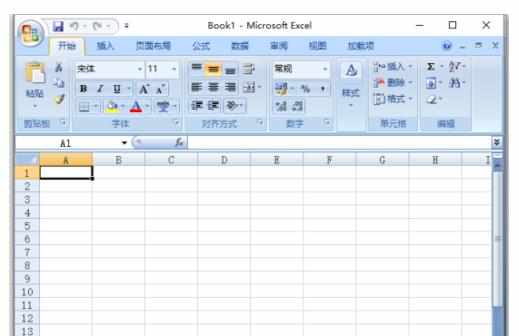
二、插入菜单选项功能区包括表、插图、图表、链接、文本和特殊符号几个分组功能区。如图所示;
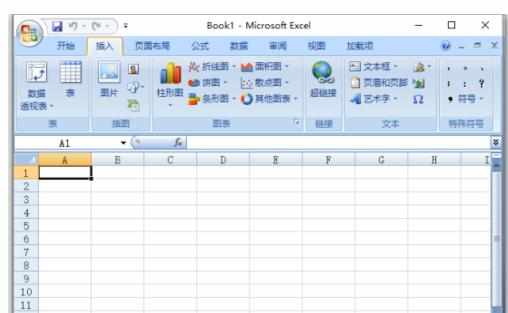
三、页面布局菜单选项功能区包括主题、页面设置、调整为合适大小、工作表选项和排列几个分组功能区。如图所示;
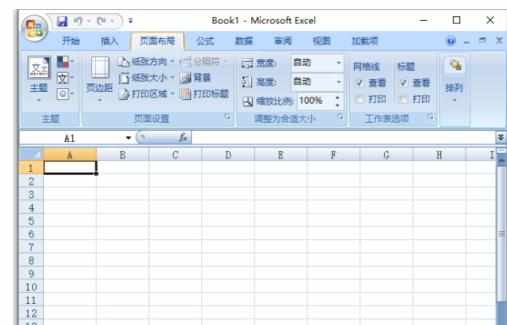
四、公式菜单选项功能区包括函数库、定义的名称、公式审核和计算几个分组功能区。如图所示;

五、数据菜单选项功能区包括获取外部数据、连接、排序和筛选、数据工具和分级显示几个分组功能区。如图所示;

六、审阅菜单选项功能区包括校对、中文简繁转换、批注和更改几个分组功能区。如图所示;
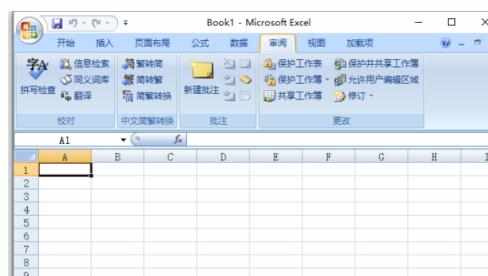
七、视图菜单选项功能区包括工作簿视图、显示/隐藏、显示比例、窗口和宏几个分组功能区。如图所示;
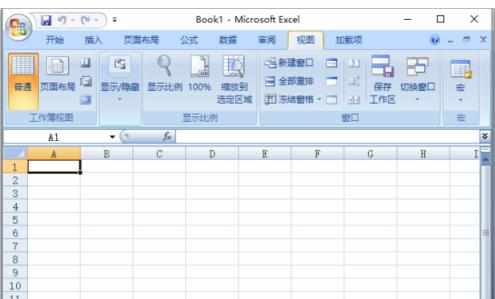
八、“加载项”菜单选项卡中包含菜单命令一个分组,加载项是可以为Excel2007安装的附加属性。如图所示;
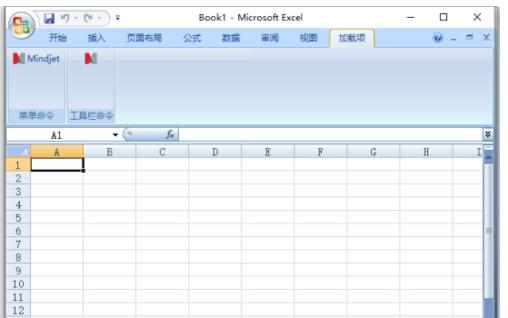
猜你感兴趣:
1.Excel2007中工作表菜单选项卡的设置方法
2.Excel2016如何使用菜单选项卡
3.Exce2007中进行添加开发工具选项卡的操作方法
4.excel2007中工作表菜单选项卡的介绍
5.Excel2013菜单、选项卡中怎么添加命令

Excel2007工作表菜单选项卡在那怎么使用的评论条评论